w7安全模式怎么进 win7进入安全模式的详细方法
更新时间:2021-03-10 16:43:09作者:fang
windows系统的安全模式对于检测和修复系统故障具有很大的帮助,所以许多情况下我们需要进入安全模式。但是有些不熟悉电脑的网友不是很清楚w7安全模式怎么进,所以对于这一情况,今天小编给大家整理分享的就是关于win7进入安全模式的详细方法。
推荐下载:win7最新版本
详细方法如下:
方法一:
1、在重启或者电脑开机的时候,在进入Windows系统启动画面之前按下F8键。
2、出现系统多操作启动菜单了,有三个版本的安全模式可以选择,大家视自己需要选择。
3、回车就直接进入安全模式了。
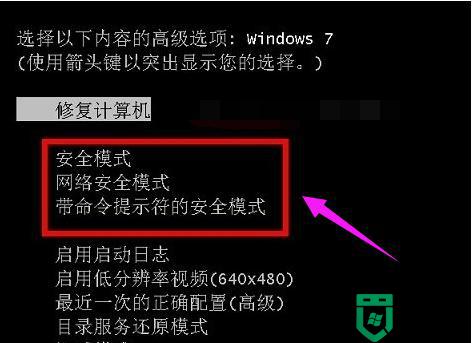
方法二:
1、启动计算机的时候按住CTRL键不妨。
2、出现系统多操作启动菜单了。
3、这个时候只需要选择“安全模式”,就可以直接进入到安全模式了。
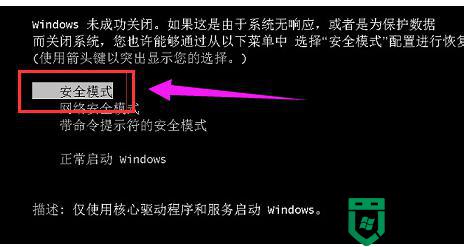
方法三:
1、进入Win7系统,然后使用window键+R组合键打开运行框,输入“msconfig”回车进入系统配置。
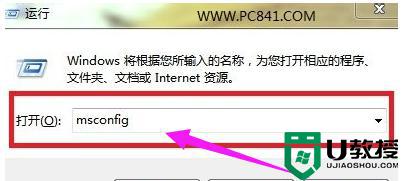
2、在打开的系统配置中,找到"引导"选项,然后单击,选择引导项。
3、然后在“安全引导”的选项前打上勾就OK了,然后点击底部的“确定”保存。
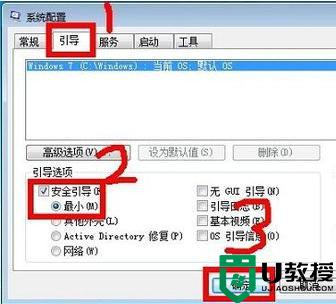
4、以上设置完后之后,重启系统就会自动进去安全模式了。
5、如果要退出安全模式的话,按如上步骤,把安全引导的勾给取消就OK了。
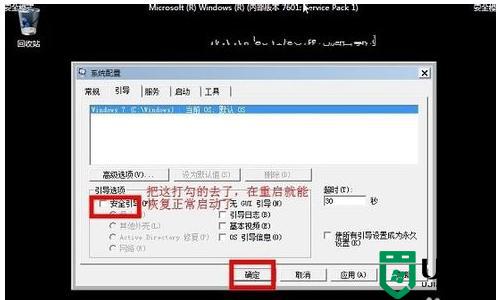
上面给大家分享的就是关于win7进入安全模式的详细方法啦,有需要的用户可以按照上面的方法来操作哦。
相关教程:
win7强制进入安全模式
w7安全模式怎么进 win7进入安全模式的详细方法相关教程
- win7开机怎么进入安全模式 win7开机进入安全模式详细步骤
- w7如何进入安全模式 win7怎么样进入安全模式
- win7安全模式怎么进入 win7安全模式界面进入方法
- 微星win7进安全模式的方法 微星怎么进入安全模式
- 电脑怎么进入安全模式win7 win7进入安全模式按哪个键
- 联想电脑怎么进入安全模式win7 联想电脑w7进安全模式详细步骤
- 如何进入安全模式win7 win7电脑怎么进入安全模式
- 戴尔w7安全模式怎么进 w7戴尔如何进安全模式
- win7安全模式怎么进?win7进入安全模式后怎样恢复系统?
- win7进去安全模式按哪个键 win7系统按什么键进入安全模式
- Win11怎么用U盘安装 Win11系统U盘安装教程
- Win10如何删除登录账号 Win10删除登录账号的方法
- win7系统分区教程
- win7共享打印机用户名和密码每次都要输入怎么办
- Win7连接不上网络错误代码651
- Win7防火墙提示“错误3:系统找不到指定路径”的解决措施
热门推荐
win7系统教程推荐
- 1 win7电脑定时开机怎么设置 win7系统设置定时开机方法
- 2 win7玩魔兽争霸3提示内存不足解决方法
- 3 最新可用的win7专业版激活码 win7专业版永久激活码合集2022
- 4 星际争霸win7全屏设置方法 星际争霸如何全屏win7
- 5 星际争霸win7打不开怎么回事 win7星际争霸无法启动如何处理
- 6 win7电脑截屏的快捷键是什么 win7电脑怎样截屏快捷键
- 7 win7怎么更改屏幕亮度 win7改屏幕亮度设置方法
- 8 win7管理员账户被停用怎么办 win7管理员账户被停用如何解决
- 9 win7如何清理c盘空间不影响系统 win7怎么清理c盘空间而不影响正常使用
- 10 win7显示内存不足怎么解决 win7经常显示内存不足怎么办

